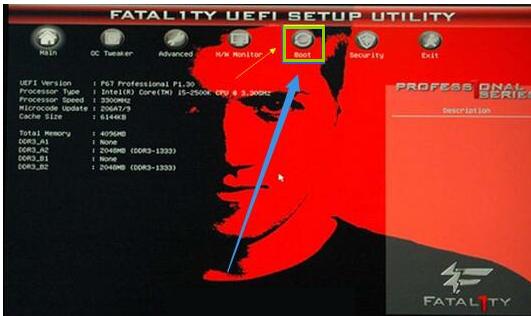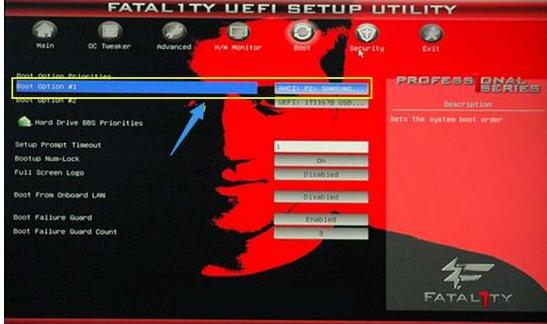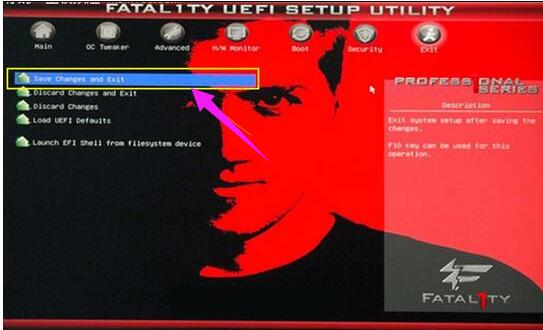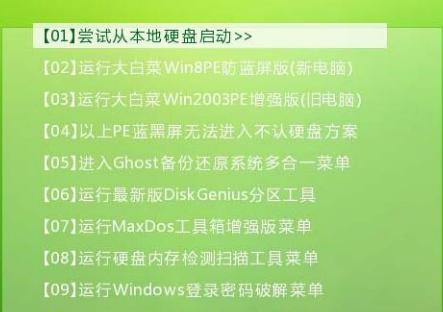華擎u盤打開,本教程教您華擎主板如何設置u盤打開
發布時間:2021-11-23 文章來源:xp下載站 瀏覽:
|
U盤的稱呼最早來源于朗科科技生產的一種新型存儲設備,名曰“優盤”,使用USB接口進行連接。U盤連接到電腦的USB接口后,U盤的資料可與電腦交換。而之后生產的類似技術的設備由于朗科已進行專利注冊,而不能再稱之為“優盤”,而改稱“U盤”。后來,U盤這個稱呼因其簡單易記而因而廣為人知,是移動存儲設備之一。現在市面上出現了許多支持多種端口的U盤,即三通U盤(USB電腦端口、iOS蘋果接口、安卓接口)。 目前,只用U盤來安裝系統是很多用戶的首先,現在電腦主板都有啟動快捷鍵,但是很多用戶在設置u盤啟動前面停住了腳步,那么身為華擎主板的用戶該怎么去設置u盤啟動呢?不知道又想知道的用戶不妨停下手中的針線活,看看小編為大家精心編輯的教程。 有使用華擎主板品牌電腦的用戶就多少知道,華擎是華擎科技股份有限公司旗下的一個主打品牌,公司主要經營華擎品牌的電腦主板,華擎公司致力于將華擎品牌的主板打造成全球性價比主板的領導者,其華擎主板不會差,但是使用華擎主板的用戶卻很少知道設置u盤啟動的方法。下面,小編就來教這些用戶華擎主板設置u盤啟動的操作方法。 華擎u盤啟動 按電源鍵開機,待品牌畫面顯示時,按delete鍵進入bios設置界面,移動方向鍵切換到“Boot”界面。
u盤載圖1 在Boot界面中,通過上下方向鍵選擇“boot option #1”回車確認,然后在彈出的小窗口選擇u盤啟動為第一啟動項。
主板載圖2 然后切換到“Exit”界面,選擇“save changes and exit”回車確認
u盤啟動載圖3 最后就可以成功進入啟動界面了。
主板載圖4 以上就是華擎主板設置u盤啟動的操作方法了。 U盤有USB接口,是USB設備。如果操作系統是WindowsXP/Vista/Win7/Linux/PrayayaQ3或是蘋果系統的話,將U盤直接插到機箱前面板或后面的USB接口上,系統就會自動識別。 |
相關文章
本類教程排行
系統熱門教程
本熱門系統總排行